Fix: Absturzrisiko von Rain 2 auf PS4-, PS5- oder Xbox-Konsolen
Verschiedenes / / January 12, 2022
Risk of Rain 2 ist ein Roguelike-Videospiel für Third-Person-Shooter, das von Hopoo Games entwickelt und von Gearbox Publishing veröffentlicht wurde. Es ist eine Fortsetzung von Risk of Rain (2013) und wurde offiziell im August 2020 veröffentlicht. Das Spiel ist für Microsoft Windows, PlayStation 4, Xbox-Konsolen und Nintendo Switch-Plattformen verfügbar. Wenn Sie auf PlayStation 4, PlayStation 5 oder anderen Xbox-Konsolen mit Absturzproblemen von Risk Of Rain 2 konfrontiert sind, dann sind Sie bei uns genau richtig!
Es ist ziemlich bedauerlich, dass Spieler von Risk Of Rain 2 nicht nur auf dem PC, sondern auch auf allen verfügbaren Spielekonsolen Probleme mit dem Start oder Abstürzen im Spiel haben. Nun, einige andere Berichte besagen, dass das Problem mit dem Startabsturz auch bei den Konsolen PlayStation 4/5, Xbox und Xbox Series S auftritt.
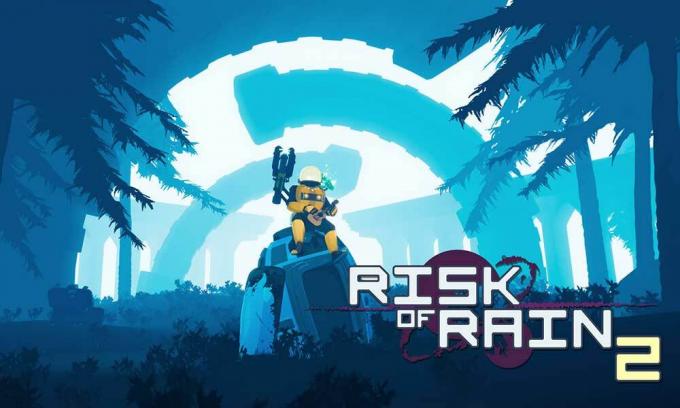
Seiteninhalt
- Warum stürzt Risk of Rain 2 ab?
-
Fix: Absturzrisiko von Rain 2 auf PS4-, PS5- oder Xbox-Konsolen
- 1. Überprüfen Sie die Systemaktualisierungen
- 2. Gespeicherte Spieldaten löschen (PS4/PS5)
- 3. Datenbank neu aufbauen (PS4/PS5)
- 4. Regengefahr 2. neu installieren
- 6. Setzen Sie die Konsole zurück
Warum stürzt Risk of Rain 2 ab?
Wenn wir von „Absturz“ hören, kommt uns als erstes der Begriff „Spielabsturz“ in den Sinn. Nun, es ist nicht wirklich ein Spielabsturz, sondern eher ein Fehler, der beim Spielen des Spiels auftritt. Es kann viele Gründe haben, z. B. Virusinfektion, Hardwarefehler usw. Es gibt jedoch auch andere Ursachen, die zu dieser Art von Fehlern führen können. Wie beheben wir den Spielabsturz auf PS4-, PS5- oder Xbox-Konsolen?
Fix: Absturzrisiko von Rain 2 auf PS4-, PS5- oder Xbox-Konsolen
Lassen Sie uns also ohne weiteres in die Anleitung unten springen.
1. Überprüfen Sie die Systemaktualisierungen
Es wird empfohlen, auf der PlayStation- oder Xbox-Konsole nach Systemaktualisierungen zu suchen, bevor Sie andere Problemumgehungen durchführen. Manchmal kann ein veralteter Systembuild mehrere Probleme verursachen.
Für PlayStation:
- Rufen Sie das Einstellungsmenü auf der PlayStation-Konsole auf.
- Wählen Sie Systemsoftware-Update > Stellen Sie sicher, dass Sie nach verfügbaren Updates suchen, und befolgen Sie die Anweisungen auf dem Bildschirm, um den Aktualisierungsvorgang abzuschließen.
- Wenn Sie fertig sind, starten Sie das System neu, um die Änderungen zu übernehmen.
Für Xbox:
- Drücken Sie die Home-Taste auf der Xbox-Konsole, um das Dashboard-Menü zu öffnen.
- Wählen Sie nun Einstellungen unten im Menü > Alle Einstellungen auswählen.
- Wählen Sie System > Updates auswählen.
- Wählen Sie Konsole aktualisieren (falls verfügbar) > Folgen Sie den Anweisungen auf dem Bildschirm, um den Aktualisierungsprozess abzuschließen.
- Wenn Sie fertig sind, starten Sie die Konsole neu, um die Änderungen zu übernehmen.
2. Gespeicherte Spieldaten löschen (PS4/PS5)
Nun, beschädigte oder fehlende Spieldaten können auch mehrere Probleme mit dem Absturz auf der PlayStation-Konsole verursachen. Wir empfehlen Ihnen, die gespeicherten Spieldaten auf der PS4/PS5-Konsole zu löschen, um das Problem zu überprüfen.
- Gehen Sie zum Menü Einstellungen > Wählen Sie Speicher.
- Wählen Sie Gespeicherte Daten > Regenrisiko auswählen 2.
- Drücken Sie die Optionstaste auf dem Controller > Wählen Sie die gespeicherten Spieldatendateien (eine oder mehrere) aus.
- Klicken Sie auf Löschen und bestätigen Sie die Aufgabe, um sie abzuschließen.
- Wenn Sie fertig sind, starten Sie die Konsole neu, um die Änderungen zu übernehmen.
Alle lokal gespeicherten Daten des Spiels Risk Of Rain 2 werden von deiner PlayStation-Konsole gelöscht. Aber keine Sorge. Da Sie online sind, sind alle gespeicherten Spieldaten dort.
Anzeige
Dies sollte das Absturzrisiko von Rain 2 auf PS4-, PS5- oder Xbox-Konsolen beheben.
3. Datenbank neu aufbauen (PS4/PS5)
Das Neuaufbauen der Datenbank auf Ihrer PlayStation-Konsole kann die potenziellen Probleme oder Fehler schnell beheben. Um dies zu tun:
- Schalten Sie Ihre Konsole vollständig aus. Ziehen Sie das Netzkabel von der Konsole ab und warten Sie etwa 2-3 Minuten.
- Stecken Sie nun das Netzkabel ein und schalten Sie es ein, um die zwischengespeicherten Daten automatisch vom System zu löschen.
Überprüfen Sie, ob dieses Problem mit dem Spiel Risk Of Rain 2 behoben wurde oder nicht. Wenn nicht, befolgen Sie die nächsten Schritte unten.
Anzeige
- Halten Sie nun die Power-Taste an der PlayStation-Konsole gedrückt, bis Sie 2 Pieptöne hören. [Der zweite Piepton ertönt nach sieben Sekunden]
- Die Konsole startet im abgesicherten Modus > Verbinden Sie den Controller mit dem USB-Anschluss der Konsole und drücken Sie die PS-Taste auf dem Controller.
- Als nächstes erhalten Sie eine Option namens "Datenbank neu erstellen".
- Wählen Sie Datenbank neu aufbauen und bestätigen Sie die Aufgabe.
- Dies kann je nach Datengröße der Festplatte einige Zeit dauern. Haben Sie etwas Geduld.
- Wenn Sie fertig sind, starten Sie das System einfach normal neu.
4. Regengefahr 2. neu installieren
Wenn das Absturzproblem in diesem Fall mit dem Spiel Risk Of Rain 2 weiterhin besteht, deinstallieren Sie das Spiel und installieren Sie es erneut auf der Konsole. Es sollte das Problem beheben. Um dies zu tun:
Für PS4/PS5:
- Gehen Sie zu Einstellungen > Speicher auswählen.
- Wählen Sie das Spiel Risk Of Rain 2 aus der Liste aus und klicken Sie dann auf Löschen.
- Sobald das Spiel gelöscht ist, laden Sie es aus dem entsprechenden Store herunter und installieren Sie es erneut.
Für Xbox:
- Drücken Sie die Xbox-Taste auf dem Controller, um das Guide-Menü zu öffnen.
- Wählen Sie Meine Spiele & Apps > Klicken Sie auf Alle anzeigen > Wählen Sie Spiele.
- Wählen Sie dann die Registerkarte Bereit zur Installation > Warteschlange auswählen.
- Wählen Sie das Spiel Risk Of Rain 2 aus, das Sie neu installieren möchten.
- Drücken Sie nun die Menütaste auf Ihrem Controller.
- Wählen Sie Spiel & Add-Ons verwalten oder App verwalten.
- Wählen Sie Regenrisiko 2 > Wählen Sie Alle deinstallieren.
- Stellen Sie sicher, dass Sie Alle deinstallieren auswählen, um die Aufgabe zu bestätigen.
- Warten Sie, bis der Deinstallationsvorgang abgeschlossen ist.
- Starten Sie das System neu, um die Änderungen zu übernehmen.
- Drücken Sie dann die Xbox-Taste auf dem Controller, um das Guide-Menü erneut zu öffnen.
- Klicken Sie auf Meine Spiele & Apps > Wählen Sie Alle anzeigen > Gehe zu Spiele.
- Wählen Sie die Registerkarte Bereit zur Installation > Klicken Sie auf Installieren für Regenrisiko 2.
- Warten Sie den Installationsvorgang ab und starten Sie dann die Konsole neu.
Diese Methode kann Ihnen helfen, das Absturzrisiko von Rain 2 auf PS4-, PS5- oder Xbox-Konsolen zu beheben.
6. Setzen Sie die Konsole zurück
Wenn keine der Problemumgehungen für Sie nützlich ist, versuchen Sie, Ihre Konsole auf die Werkseinstellungen zurückzusetzen, um das Problem zu überprüfen.
Für PlayStation:
- Rufen Sie das Einstellungsmenü auf der PlayStation-Konsole auf.
- Wählen Sie die Registerkarte „Initialisierung“ > Wählen Sie „PS4 initialisieren“ oder „PS5 initialisieren“.
- Wählen Sie auf der nächsten Seite „Vollständig“.
- Jetzt beginnt deine PlayStation 4/5 automatisch, sich selbst zu löschen, um die Werkseinstellungen wiederherzustellen. Dieser Vorgang kann je nach installierten Daten auf dem Speicher einige Stunden dauern.
- Lassen Sie den Vorgang abgeschlossen sein. Wenn Sie fertig sind, starten Sie das System neu.
Für Xbox:
- Drücken Sie die Xbox-Taste auf dem Controller, um das Guide-Menü zu öffnen.
- Wählen Sie Profil & System > Gehen Sie zu Einstellungen > System auswählen.
- Gehen Sie zu Konsoleninfo > Wählen Sie Konsole zurücksetzen.
- Sie erhalten eine Aufforderung wie Zurücksetzen Ihrer Konsole?
- Hier sollten Sie Zurücksetzen auswählen und alles entfernen. [Dadurch werden alle Benutzerdaten gelöscht, einschließlich Konten, gespeicherte Spiele, Einstellungen, alle installierten Apps und Spiele usw.]
- Obwohl Sie wählen können, ob Sie meine Spiele und Apps zurücksetzen und behalten möchten, wird das Problem in den meisten Fällen möglicherweise nicht behoben.
- Nachdem Sie die Option ausgewählt haben, beginnt Ihre Xbox-Konsole mit dem Löschen und Zurücksetzen des Systems auf die werkseitigen Standardeinstellungen.
- Warten Sie, bis der Vorgang abgeschlossen ist, und starten Sie dann die Konsole neu.
Das ist es, Jungs. Wir gehen davon aus, dass dieser Leitfaden für Sie hilfreich war. Bei weiteren Fragen können Sie unten einen Kommentar abgeben.


